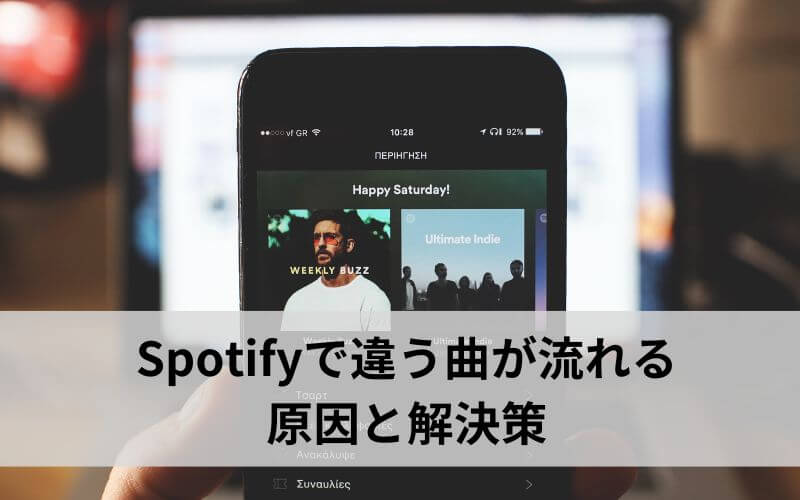無料でも音楽を存分に楽しめることができるアプリとしてSpotifyはたくさんのユーザーに愛用されていろいろのメリットがあります。しかし、無料ユーザーはSpotifyで音楽を聴く際、再生ボタンをタップすると違う曲が流れることがあって不便が感じるでしょう。
この記事はSpotifyで違う曲が流れる各状況と解決策をまとめています。早速見ていきましょう。
Spotifyで音楽を聴くメリット
無料プランならシャッフル再生、つまり指定の曲と違う曲が流れるという再生モードだけがあって、オンデマンドで曲を聴くことができない点は嫌ですが、やはりSpotifyはメリットが圧倒的に多いため大人気です。次にあるメリットがあります。
- 無料でもSpotifyで配信する曲すべてが聴ける、しかもフル再生できます。(一番の魅力点だろ。)
- 全デバイス対応。PC、携帯、タブレットのほか、スマートテレビ、ゲーム機、スマートスピーカーでも使えます。
- ポッドキャスト機能があり、無料で利用可能です。これで、ポッドキャスト専用アプリは要りません。
- 音楽のコレクションが豊富で、曲の総数が8,000万曲以上です。
- カラオケ機能など、音楽を楽しめるための機能が揃っています。
Spotifyで違う曲が流れる状況一:無料プランを利用している
Spoftifyのスマホアプリで無料プランのまま音楽を再生する場合、シャフル再生つまりランダム再生の再生モードしかありません。これがSpotifyで違う曲が流れるもっとも一般的な原因です。
むろん、有料プランをサブスクすればシャフル再生に加え、聴きたい音楽を直接に流すことができるオンデマンドの再生モードも使えるようになりますが、無料プランのままでも指定の曲を再生する方法があります。
方法一:PCやTabletでSpotifyの音楽を聴く
Spotifyのスマホアプリで無料プランのまま音楽を聴く場合はシャフル再生をせざるを得ませんが、PCやタブレットではそういう制限がなくて無料プランでもオンデマンド再生ができます!
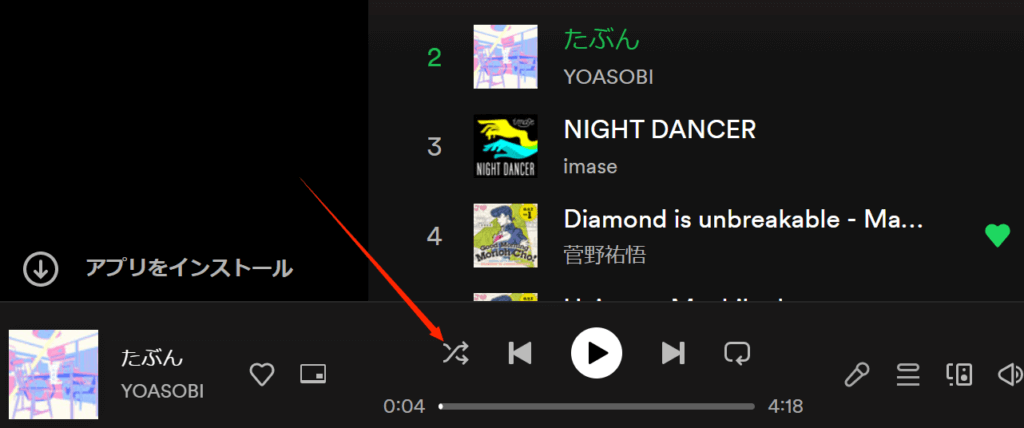
PCの場合はSpotifyのオンラインプレーヤーまたはデスクトップアプリを使うことで自由に音楽を再生することができます。タブレットの場合は、スマホとは同じでアプリ内で音楽を聴きますが、自由に聞きたい音楽に切り替えることが可能です。
PCやタブレットでSpotifyを使うのは制限が緩い代わりに、何か他の使用制限がかかっているかと気になりますね。結論は、あまり聞き分けられない音質の差を除き、音楽鑑賞なら基本的に制限がないと言えます。昔は一ヵ月に聴ける曲数は上限が15という制限がありましたが、現在ではこの制限も撤廃です。

スマホでSpotifyでWebプレーヤーを利用する策はどう?
残念ながら、無料プランのユーザーはスマホでSpotifyのWeb Playerを利用することで違う曲が流れる状況を回避することができません。
スマホでSpotifyのWebプレーヤーで音楽を再生しようとすると、アプリに移動してくだいというボックスが出てくるので、結局Spotifyスマホアプリで音楽を聴かないといけません。
方法二:プレイリストを作って聴きたい曲を15以上追加
携帯やタブレットを持ち歩くのはやはりスマトより不便なので、方法二を試すこともおすすめです。簡単に言うと、聴きたい曲をプレイリストに詰め込んで、これでシャッフル再生だとしても自分の聴きたい曲にジャンブするはずです。
まずはシャッフル再生モードをもうちょっと詳しく見ましょう。Spotifyでのシャッフル再生はランダムの順で音楽を再生するほか、レコメンドの音楽や当アルバムにあるほかの曲を再生の予備にするという特徴もあります。
再生ボタンを押す瞬間、上記音楽のグループにあるもののどれが流れるのかはランダムです。一方で、この再生予備の曲数には上限があります。その数は15です。
プレイリストを作って15以上の曲を中に入れることで、シャフル再生の範囲はそのリストにある15若干の曲に限定されるようになるというふうに理解すればいいです。
入れた音楽は15未満の場合は、残りの分はSpotifyがレコメンドの曲を再生してくれます。それもSpotifyがお好みを当ててみた結果で、他の可能性を探りたいなら、曲数を15未満に控えるのは悪くはないと思います。
違う曲が流れる状況二:プレミアムプランだけどシャッフル再生はオフにしていない
有料のSpotifyプレミアムプランにアップグレードしたあと、シャフル再生とオンデマンド再生を含むすべての再生モードにアクセスできるほか、ダウンロードとオフライン再生の機能も利用できるようになります。
有料プランにしてもSpotifyで違う曲が流れる状況になる場合、解決策は簡単です。二つのところをチェックしましょう。
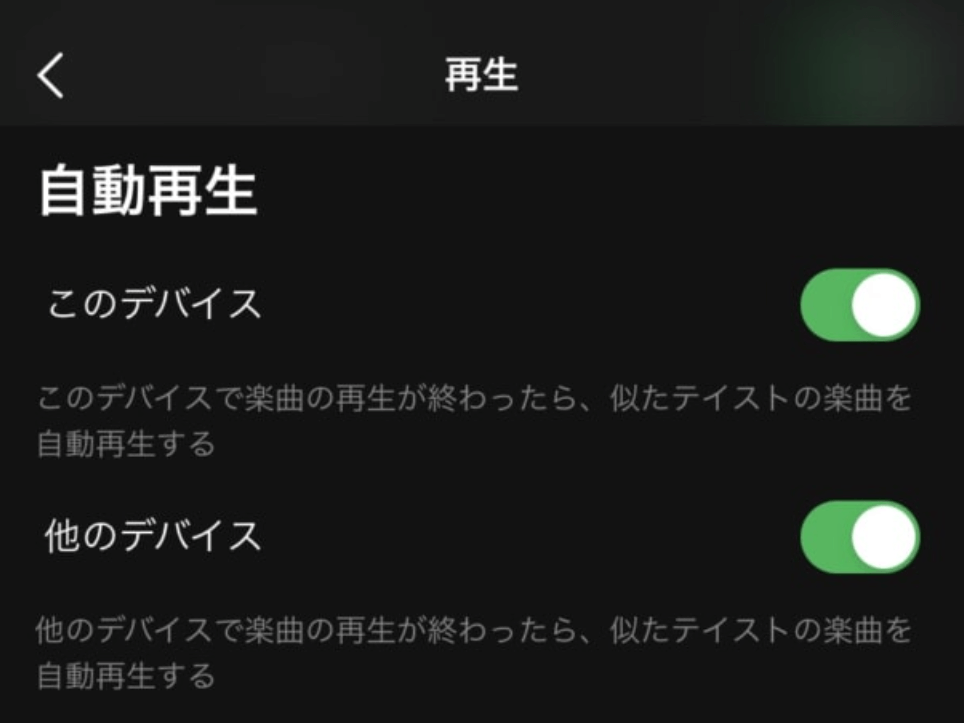
まずはアプリの設定メニューで、自動再生のスイッチをオフにしてください。
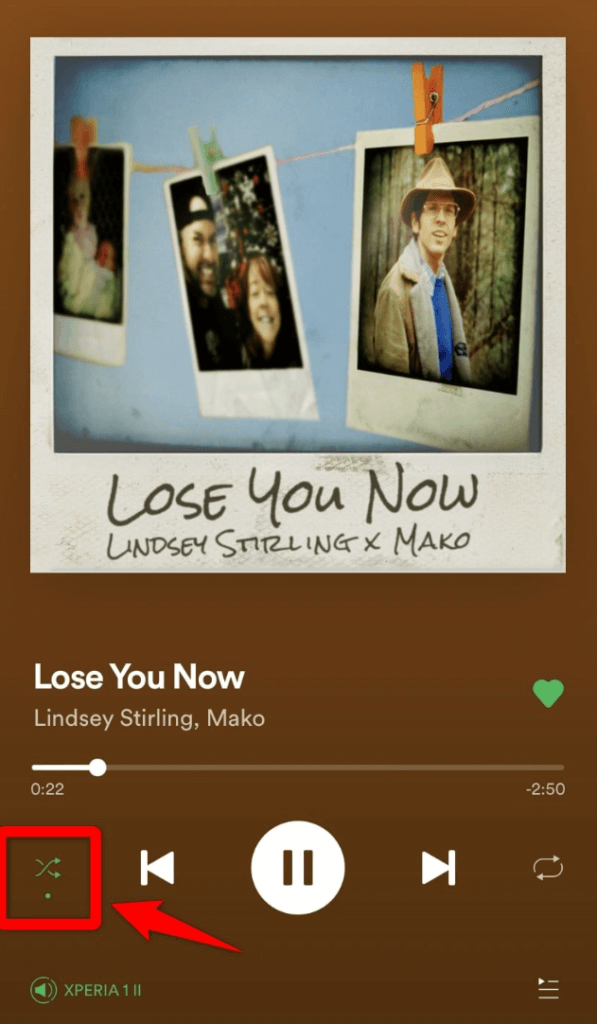
次に、音楽を再生する場合、再生モードはとりあえずシャフル再生(ランダム再生)にしないように設定しましょう。
Leawo Prof. Spotify音楽変換ででSpotify曲をMP3としてダウンロード自由に再生
Spotifyから曲をMP3としてマイデバイスにダウンロードすれば、聞きたい曲だけを開いて聴くといいです。これで、再生途中でまったく違う曲に飛んでしまうことはもう心配することはありません。スポティファイ側による公式のMP3保存機能はありませんが、外部ソフトを使えば簡単にスポティファイ音楽を一般の音声ファイルにすることができます。
Spotifyの曲をMP3に変換する一つの大きいメリットは、Spotifyの無料プランを使うと十分だということです。ほかの音楽配信サービスで無料で曲を聴くために支払い情報の入力や曲数の制限が強いられていることと比べ、Spotify無料プランの使用制限がよほど少ないです。これで、MP3にするためのコストはすべて変換用ソフトのところで発生します。
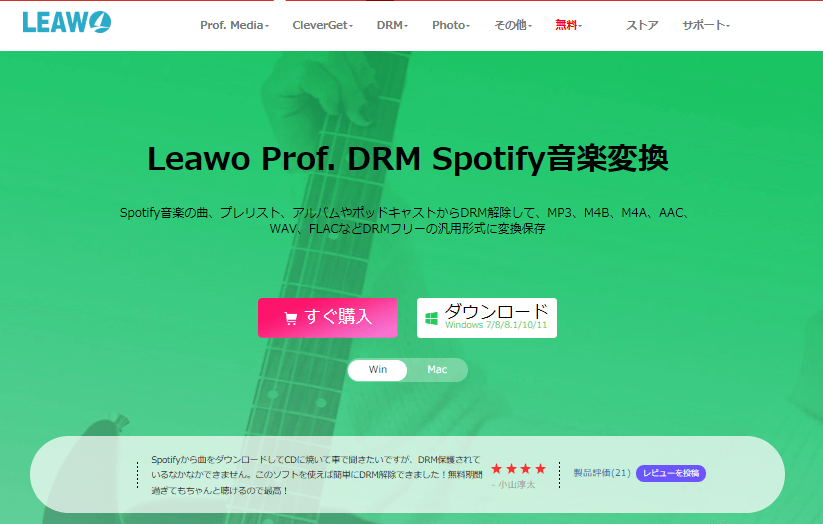
ここで、おすすめしたいソフトはLeawo Prof. Spotify音楽変換です。内部のSpotify音楽変換ツールを使うと、スポティファイでのシングル曲、アルバム、プレイリストを完全自動で検出することができます。
ほかの有償ツールと比べて僅か3000円程度で永久ライセンスを入手できます。デメリットは使いこなすまですこしだけの勉強が必要です。
使い方を見ていきましょう。
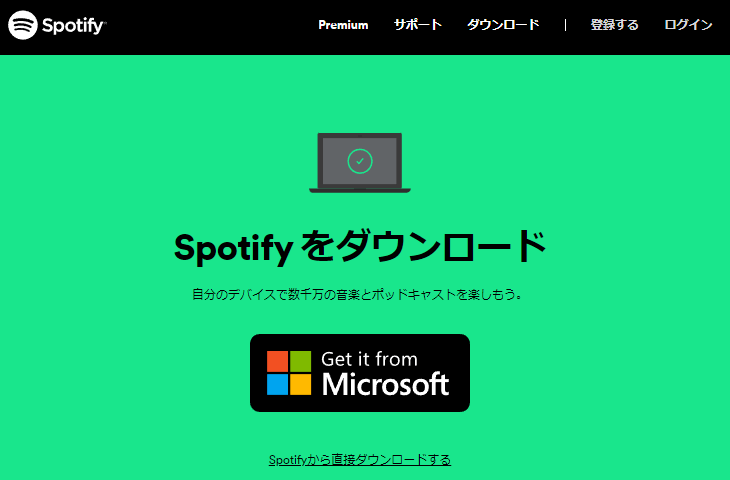
まずはSpotifyの公式サイトからPCアプリをダウンロードしてインストールします。MacOSユーザーがこのページからご利用ください。
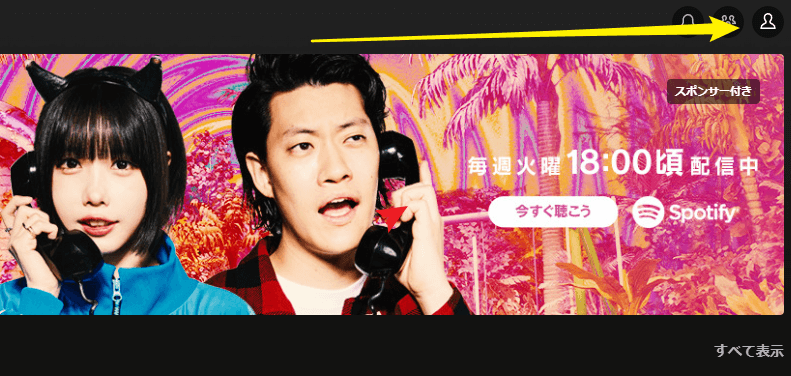
次にPCアプリでお使いのSpotifyアカウントを登録してください。
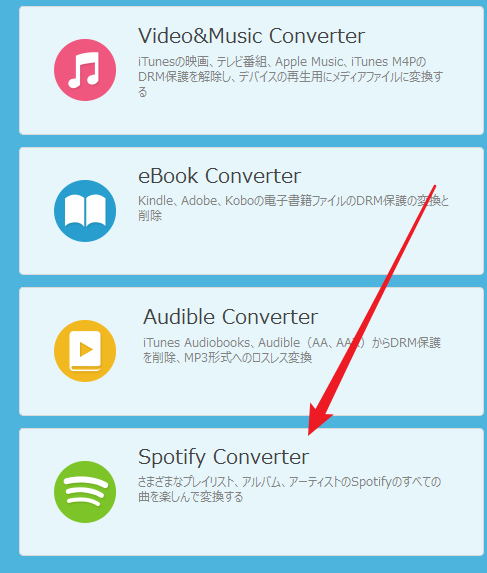
次に、Leawo公式サイトからLeawo Prof. Spotify音楽変換をダウンロードしてインストールします。
ソフトを起動後、上記画像のとおりに、Spotify Converterをクリックしてください。
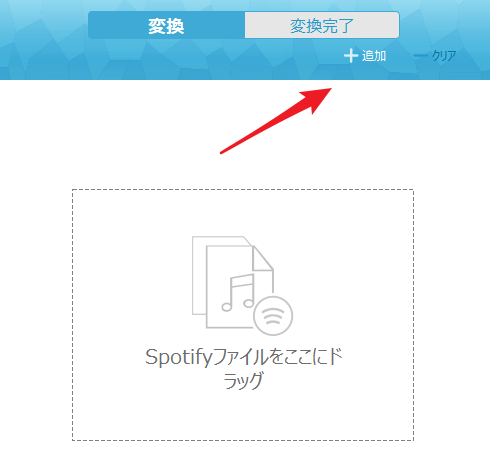
そして変換ボタンをクリックしてSpotifyのシングル曲、アルバム、プレイリストのURLを下のボックスに貼り付けてください。
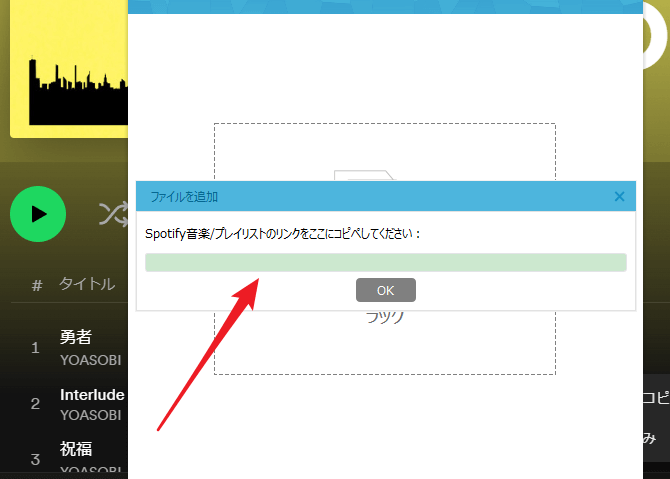
URLの取得方法は下の画像が示すように、PCアプリからプレイリストを開いて「…」→「シェア」→「リンクをコピー」の順でクリックします。
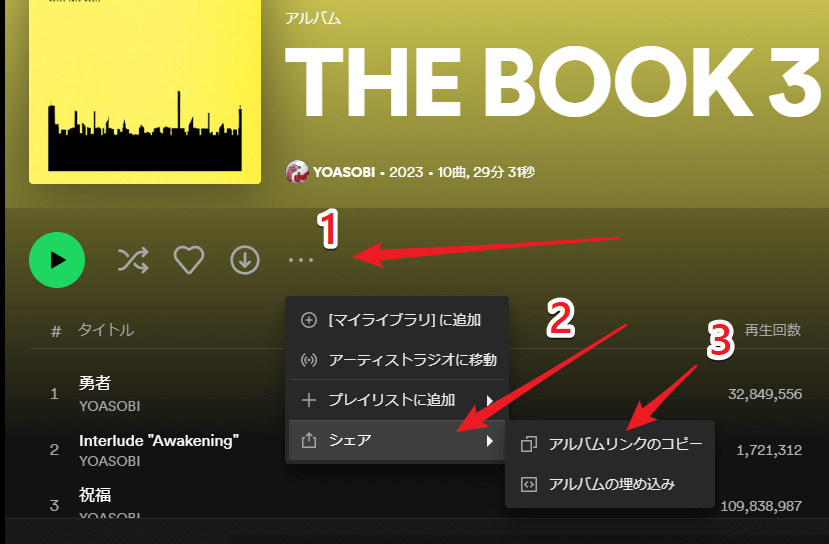
実際に確認した結果、Leawo Prof. Spotifyはオンラインのシングル曲、アルバム、プレイリストを全部問題なく解析して変換できますが、下の画像のような「アーティスト」ページの曲を解析することができません。使用中はご注意ください。
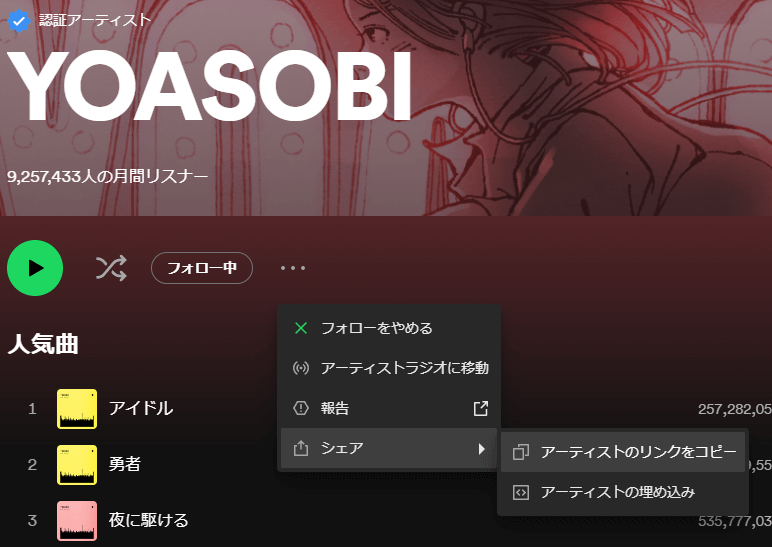
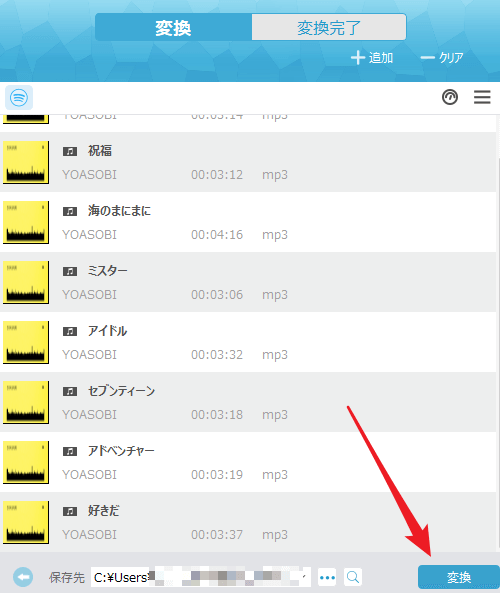
URL解析後、右下にある変換ボタンをクリックするといいです。
ほかの音楽配信サービスを確認することもおすすめ
オンデマンド再生を可能にするために、やはりプレミアムプランの有料購読が避けられないですね。どの音楽配信サービスにしろ、無料プランではシャフル再生のみができるなど色んな制限がかかっています。でも好きな音楽を聴くためにお金を出す前、より良い音楽配信サービスに乗り換えるかは検討すべきだと思います。
私個人の使用体験を踏まえて、有料購読を決めた以上、曲数がもっと充実で音質がもっと高いAmazon Music Unlimitedがおすすめです。Amazon Music UnlimitedとSpotifyプレミアムプランとの対比は次の表から分かれます。
| 比較項目 | 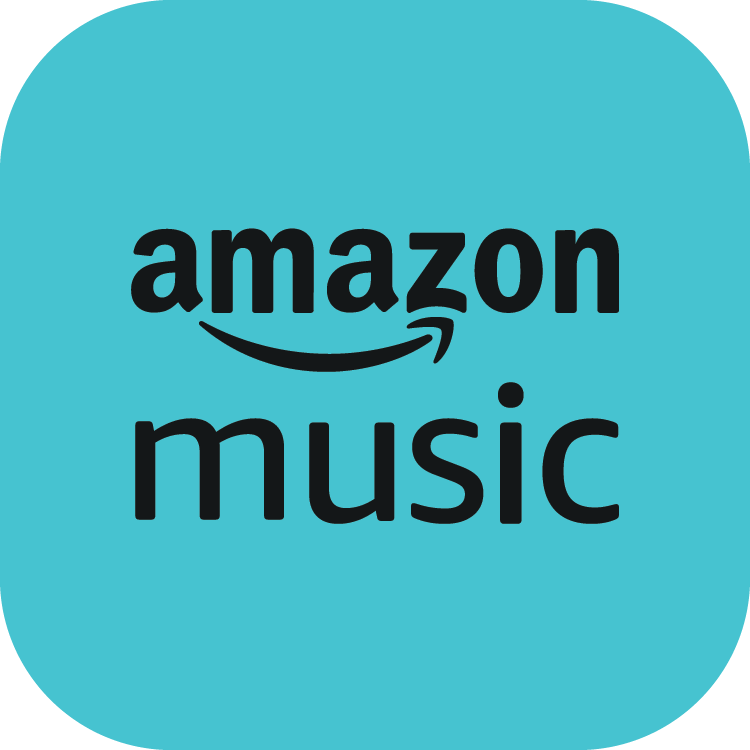 Amzon Music Unlimited | 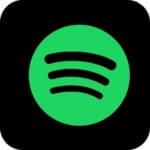 Spotifyプレミアム |
|---|---|---|
| 個人プラン料金 | 月額1,080円 ;プライム会員は月額880円 | 月額980円;年額9,800円(2ヶ月分無料) |
| ファミリープラン | 月額1,680円(6人まで);プライム会員は年額16,800円 | 月額1,580円(6人まで) |
| 学生プラン料金 | 月額580円(中学生と高校生は対象外) | 月額480円(中学生と高校生は対象外) |
| 曲数 | 1億 | 7000万 |
| 音質 | 320kbpsから24bit/192 kH(ハイレゾ)まで | 96kbpsから320kbpsまで |
| 空間オーディオ | あり | なし |
| ミュージックビデオ | あり | なし |
ほかのポッドキャストやオンデマンド再生などの通常機能なら、両方とも持っています。全体的にはAmazonミュージックのほうが聴ける曲数がもっと豊富で音質がもっと高いです。特に洋楽が大好きな方ならAmazonミュージックが絶対におすすめです。それなりに、月額もSpotifyより100円程度高くなります。
Amazon Music Unlimited 30日間の無料体験をはじめよう
また、Amazon Music Unlimitedは常に1ヶ月の無料トライアルを3ヶ月まで伸ばすキャンペーンを展開します。
全体的にみると、Amazon Music Unlimitedのほうがもっと高品質な音楽配信サービスに見える同時に、Spotifyも独自の強みを持っています。
- 一説ではSpotifyの邦楽はAmazon Music Unlimitedより豊富だそうです。
- 多くのユーザーではSpotifyの自動レコメンド機能はもっと自分の気にいった曲をすすめられるという声があります。
また、曲数が少ないところとハイレゾが非対応の点は日常の使用体験にはそこまでの悪影響を与えないことも確かに事実です。
まとめ
以上Spotifyで違う曲が流れる問題の各状況と解決策です。無料プランのユーザーならぜひ有料プランにアップグレードにしてみてほしいと思います。シャフル再生の制限に加え、広告や限られた次に再生の回数など不便のところはやはり多いです。
 ツールハンター
ツールハンター